

Everything电脑版是便捷实用的轻量级文件搜索软件,也是当之无愧的最强文件搜索神器,不仅内置最新的Cloudlink P2P网络传输技术,而且还支持远程监控,指令传输,还支持录像、回看等多种功能,可以助用户瞬间搜索到自己需要的文件。
Everything是基于文件、文件夹名称的快速文件搜索工具,可以在搜索之前把所用的文件和文件夹都列出来,让你可以闪电般的瞬间从海量的硬盘中找到MP3、照片、游戏、文档、电子书等文件,速度快到让你难以置信!
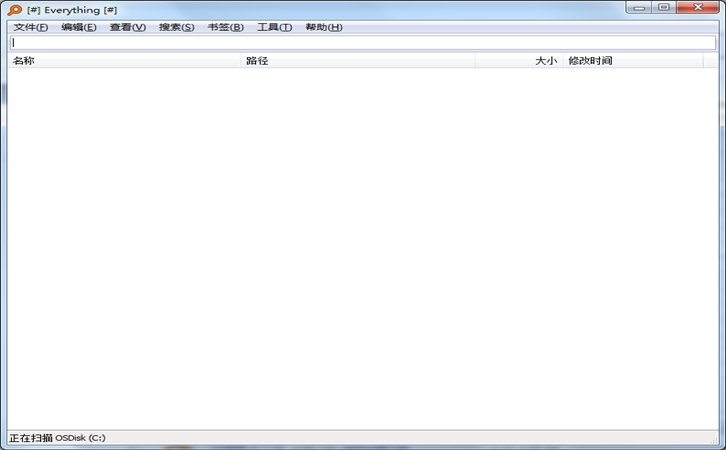
1、轻量安装文件
2、干净简洁的用户界面
3、快速文件索引
4、快速搜索
5、最小资源使用
6、便于文件分享
7、实时更新
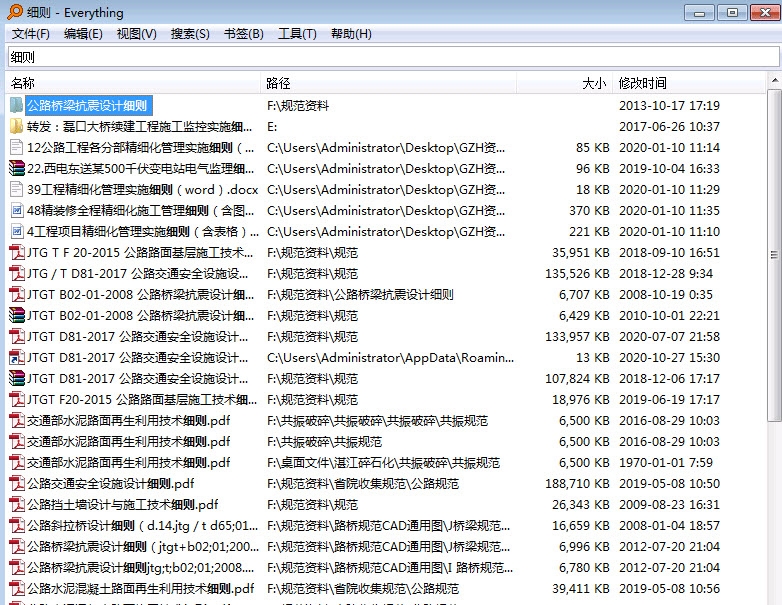
1、大小,日期和属性索引
2、快速排序
3、缩略图
4、预览面板
5、文献支持
6、高级搜索
7、多文件重命名
8、内容搜索
9、快速索引
1、打开everything工具,找到菜单栏----工具--- 选项菜单
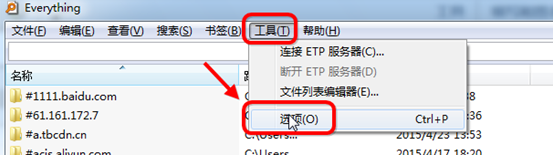
2、开放设置远程http端口,然后在everything选项里面,找到http功能。首先设置一个http服务的端口。
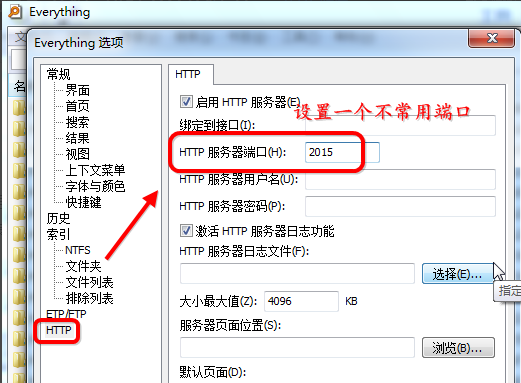
3、设置激活访问日志,为了电脑的安全性,建议开启http之后要开启http访问日志。同时设置好日志保存的位置。
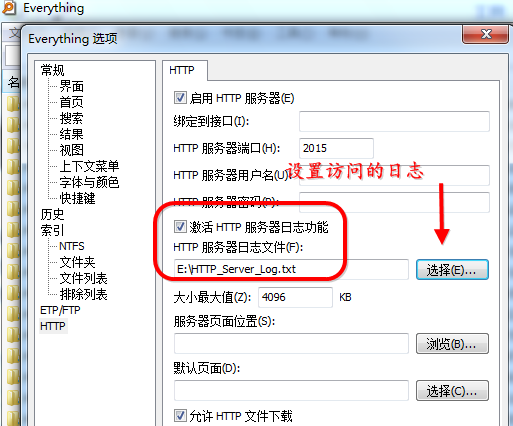
4、开启http服务之后,如果有windows防火墙会提示警告。设置允许访问公网

5、设置可以搜索的资源分区,对于开启http功能搜索之后,默认是所有电脑的分区都能访问的。所以我们把一些不需要对外开放的分区或者文件夹加到排除列表
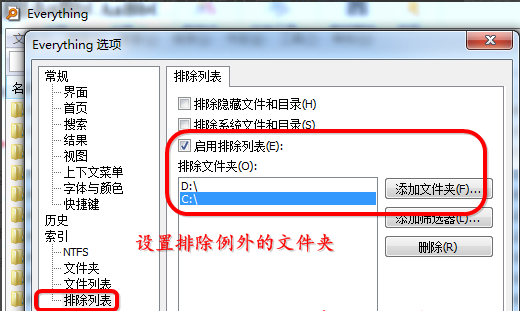
1、右键点击everything,点击选项
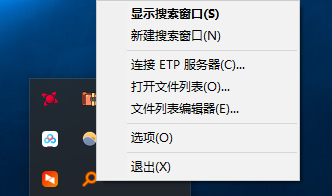
2、点击左侧的快捷键
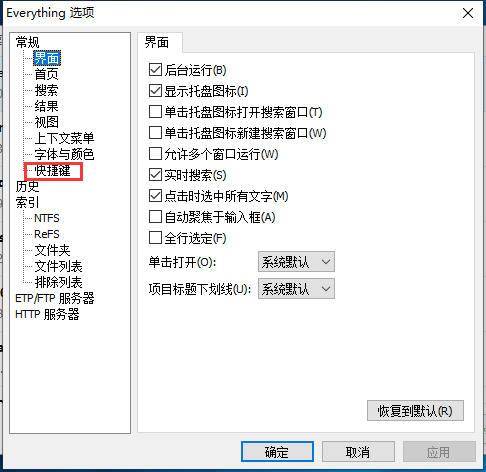
3、你能自定义新建窗口快捷键,或者自行添加其他快捷键操作
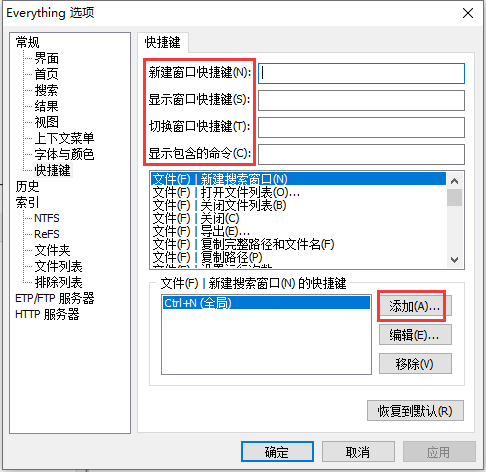
4、设置完成后点击右下角的应用即可
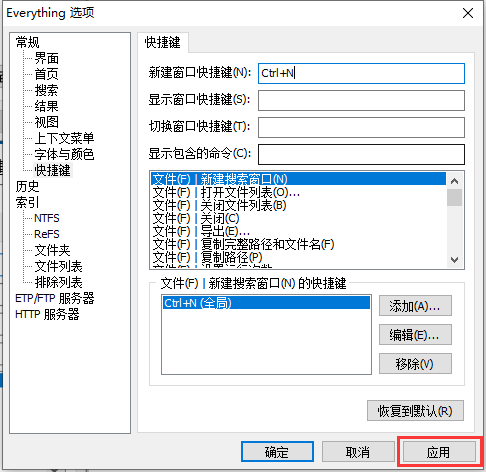
EscapeCtrl + W 关闭 Everything 窗口。
F1 打开帮助。
F11 切换全屏。
Ctrl + F1 打开关于页面。
Ctrl + 1 按名称排序。
Ctrl + 2 按路径排序。
Ctrl + 3 按大小排序。
Ctrl + 4 按扩展名排序。
Ctrl + 5 按类型排序。
Ctrl + 6 按修改日期排序。
Ctrl + 7 按创建日期排序
Ctrl + 8 按属性排序
Ctrl + 9 按最近更改日期排序。
Ctrl + B 切换全字匹配。
Ctrl + D 添加当前搜索为书签。
Ctrl + I 切换大小写匹配。
Ctrl + M 切换变音标记匹配。
Ctrl + N 新建搜索窗口。
Ctrl + O 打开 文件列表。
Ctrl + P 打开选项页面。
Ctrl + Q 退出 Everything。
1、"Everything" 能否监控文件系统变更?
可以监控文件系统变更。
搜索结果就可以反映出文件系统变更。
2、是否占用很多系统资源?
不,软件仅需要使用非常少的系统资源。
全新安装的 Windows 10 (大约 120,000 个文件) 仅需要大约 14 MB 的内存以及不到 9 MB 的硬盘空间。
1,000,000 个文件需要大约 75 MB 的内存和 45 MB 的硬盘空间。
3、 免费么?
这是一款开源且免费的文件搜索软件。
4、怎么样转换分卷为 NTFS?
转换分卷为 NTFS前,请务必备份好任何重要资料。
分卷一旦转换为 NTFS,它将无法转换回 FAT 或 FAT32。
请注意,某些系统可能无法读取 U 盘或 USB 中 NTFS 分卷。
转换分卷为 NTFS:
1)开始菜单,点击运行。
2)输入以下内容并点击确定:
cmd
3)在命令提示符中,输入以下内容并点击确定:
convert D: /fs:ntfs
其中 D: 是待转换分区。
5、如何搜索文件或文件夹?
在搜索框中输入文件或文件夹部分名称,搜索结果将会立即出现。
6、如何使用通配符?
搜索关键词中使用通配符 * 将会匹配任意数量的任意字符。
例如,搜索以 e 开头并以 g 结尾的文件和文件夹:e*g
搜索关键词中使用通配符 ? 将会匹配任一字符。
例如,搜索含有两个字符扩展名的文件:*.??
7、索引全部文件需要多长时间?
仅索引文件和文件夹名,一般仅需几秒便可建立其数据库。全新安装的Windows10(大约120,000个文件)仅需1秒即可索引完成。索引1,000,000个文件将需要大约1分钟。
 立即查看
立即查看1.45MB/国产软件
2021-12-29
 立即查看
立即查看31.6MB/国产软件
2021-02-12
 立即查看
立即查看57.33MB/国产软件
2021-01-20
 立即查看
立即查看22.58MB/国产软件
2021-01-20
 立即查看
立即查看34.5MB/国产软件
2021-01-20
 立即查看
立即查看55.2MB/国产软件
2021-06-05
 立即查看
立即查看33.6MB/国产软件
2021-07-24
 立即查看
立即查看1.13GB/国产软件
2021-02-03
 立即查看
立即查看2.64MB/国产软件
2021-11-15
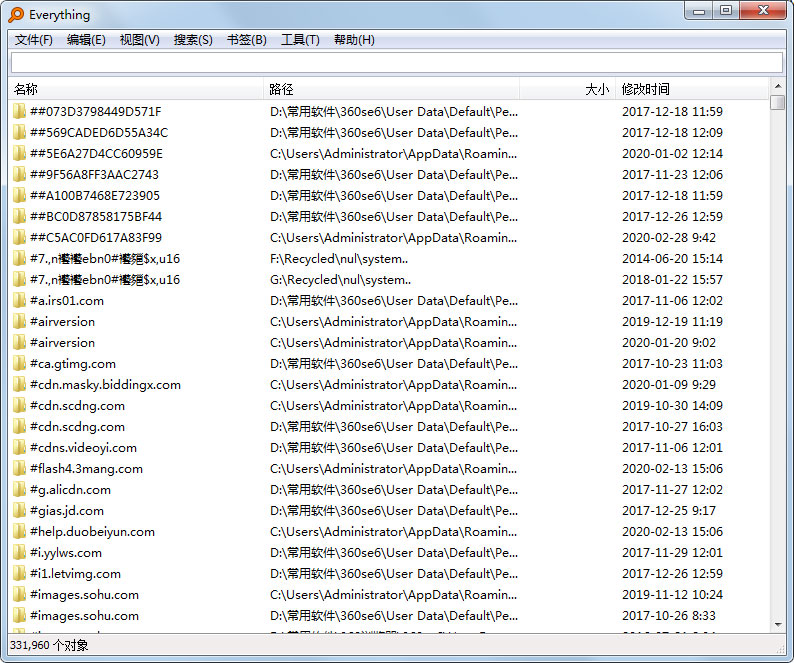
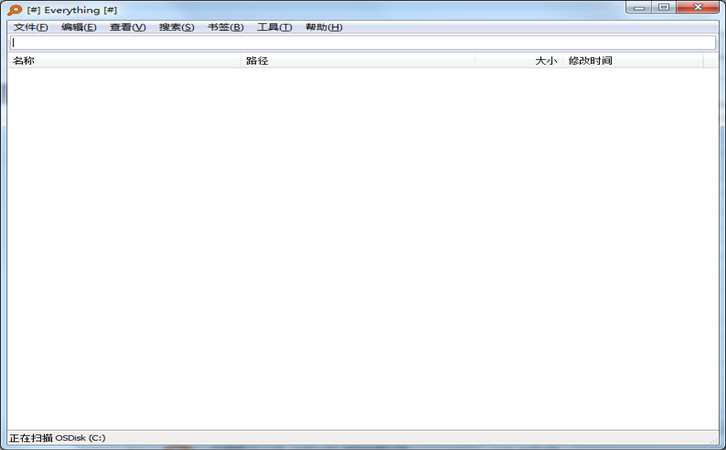
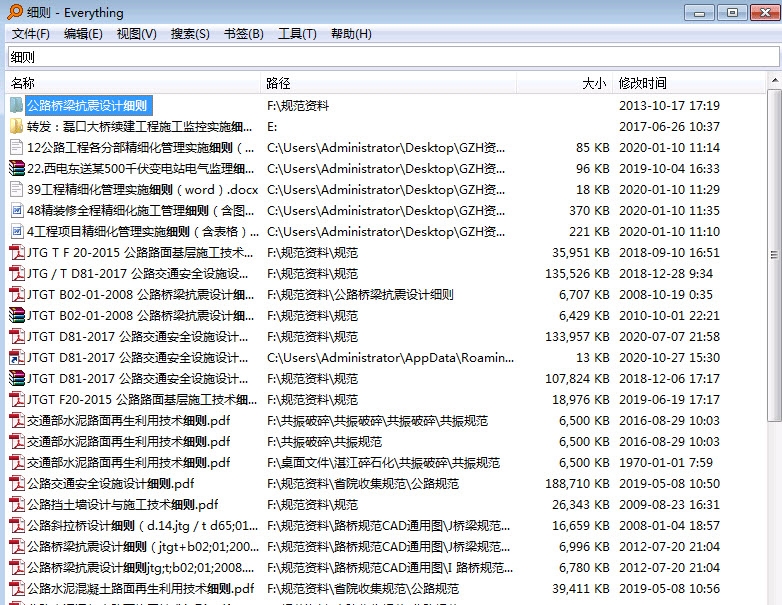
UPUPOO激活码领取软件77.98MB / 2021-02-06
点击查看Photoshop 2020破解版1.9GB / 2021-01-04
点击查看Maya2021最新版1.86GB / 2021-02-03
点击查看Xshell7激活破解版88.18MB / 2021-01-14
点击查看RPG Maker MV全能修改器507KB / 2021-01-05
点击查看OC渲染器4.0破解版114.83MB / 2021-01-15
点击查看AI全自动剪辑软件破解版121MB / 2021-02-19
点击查看Auto Unlocker破解版35.7MB / 2021-11-12
点击查看diskgenius专业版38.7MB / 2021-09-25
点击查看Photoshop 2020破解版1.9GB / 2021-01-04
点击查看方方格子Excel工具箱下载94.55MB / 2021-02-04
点击查看CorelDRAW2021破解版727.34MB / 2021-01-16
点击查看